„Fortnite IS-MF02-5“ klaida: 2 būdai, kaip išspręsti problemą (09.15.25)
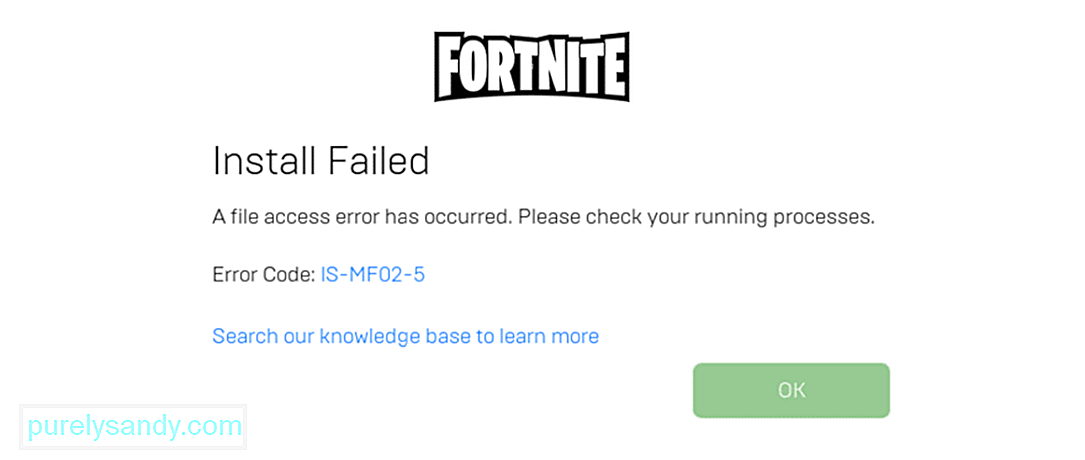 „fortnite is-mf02-5“ klaida
„fortnite is-mf02-5“ klaida Klaida IS-MF02-5 yra šiek tiek dažna ir nuolatinė „Fortnite“ klaida, kuri dažniausiai įvyksta atnaujinant procesą. Kai bandysite atnaujinti žaidimą, gali kilti ši problema ir naujinimas nebus įdiegtas jūsų įrenginyje. Tai galiausiai reiškia, kad negalėsite žaisti „Fortnite“ ir internete, o tai akivaizdžiai gana erzina.
Jei ką tik sumažėjo naujas „Fortnite“ atnaujinimas ir jūs esate vienas iš naujausių žaidėjų, kurie pradeda susidurti su šia problema, jums bus malonu sužinoti, kad išbandyti yra daugiau nei pora puikių sprendimų. Čia yra keli iš jų, kuriuos galite išbandyti „Fortnite“ klaidoje IS-MF02-5.
Kaip ištaisyti „Fortnite“ klaidą IS-MF02-5Šis klausimas yra gana atkaklus ir jo atsikratyti yra šiek tiek sunku, todėl rekomenduojama ugnį kovoti su ugnimi būnant atkakliam. Bandykite dar kartą dar kartą, kol jūsų įrenginys pagaliau galės įdiegti naujinimą, nepaisydamas šios erzinančios klaidos. Tai gali atrodyti ne taip, bet šis sprendimas iš tikrųjų pasiteisino daugeliui žaidėjų, kurie, bandydami atnaujinti „Fortnite“, susidūrė su IS-MF02-5 klaida.
Taip pat rekomenduojama išbandyti šį nuolatinį bandymą iš naujo paleidus įrenginį. Iš naujo paleisdami įrenginį, bandykite atnaujinti diegimą dar kartą, kol jis veiks arba bent kelias minutes. Kai bandysite pakankamai ilgai, bet šis sprendimas neveikia, ir atsibodo vėl ir vėl daryti tą patį, nesėkmingai, pereikite prie kito toliau pateikto sprendimo.
Viena iš geriausių būdų atsikratyti šios problemos yra pabandyti pakeisti kelių konkrečių programų nustatymus kompiuteryje. Norėdami tai padaryti, turėsite atidaryti meniu „Vykdyti“, vienu metu paspausdami klaviatūros klavišus „Windows“ ir „R“. Kai tai padarysite, į pasirodžiusią juostą įveskite tikslius žodžius „services.msc“, tačiau būtinai nepridėkite kabučių.
Dabar priešais save esančiame ekrane pamatysite daugybę skirtingų pasirinkimo galimybių. Pirmiausia suraskite ir dukart spustelėkite „BattleEye“ paslaugą, kurią rasite šiame meniu. Dar kartą pamatysite keletą skirtingų variantų. Pakeiskite parinktį, kurioje sakoma „paleisties tipas“, į automatinę (atidėtas startas).
Pakartokite šį procesą dar kartą, bet šį kartą turėsite dukart spustelėti parinktį, vadinamą „EasyAntiCheat“, o ne „BattleEye“ tarnybą. Dukart spustelėkite „EasyAntiCheat“ ir dar kartą nustatykite paleidimo tipą į automatinį (atidėtas startas). Įsitikinkite, kad pritaikėte visus pakeitimus, tada uždarykite visas programas ir perkraukite savo kompiuterį. Dabar paleiskite klientą dar kartą ir bandykite atnaujinti „Fortnite“. Klaida nebeturėtų pasireikšti, o tai reiškia, kad „Fortnite“ atnaujins be problemų ir galėsite žaisti dar kartą.
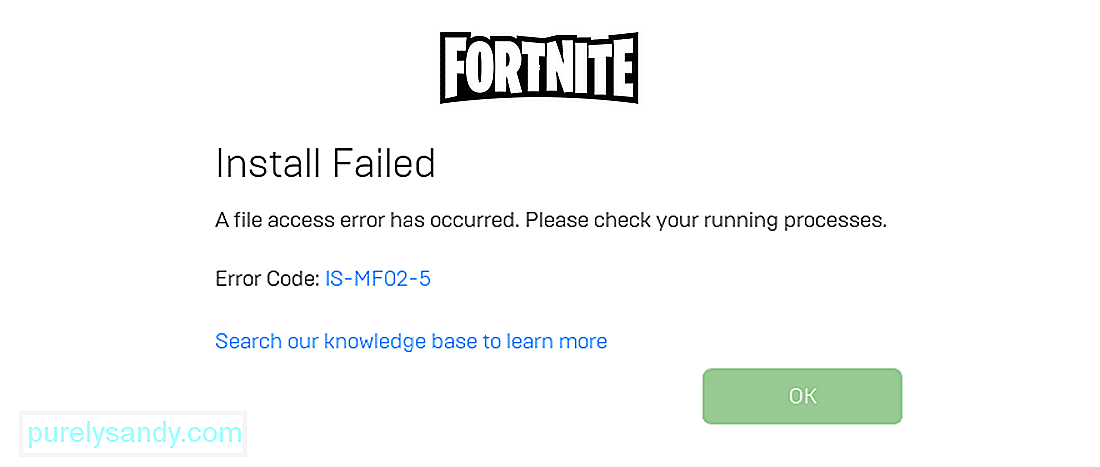
"YouTube" vaizdo įrašas: „Fortnite IS-MF02-5“ klaida: 2 būdai, kaip išspręsti problemą
09, 2025

